Xeoma как пользоваться приложением
Обычно, обзорные статьи программного обеспечения содержат много информации, в которой автор делится своими опытом в выборе программы, взвешивает все за и против и, в заключение, публикует итоговую таблицу с участниками обзора. Чтобы не грузить читателя не нужной информацией и не вызывать желания проскролить страницу до заветной таблицы, я пропущу описание своего скромного опыта в построении систем видеонаблюдения и сразу приступлю к делу.
Задача
Построить недорогую систему видеонаблюдения для частного дома или квартиры со следующими функциями:
- Запись с камер в архив по движению
- Легкость включения и выключения мониторига (постановки на охрану)
- Автоматическая постановка на охрану
- Индикация включения/выключения мониторинга
- Минимизация архива хранимых данных
- Никакого дополнительного железа
- Хранение фото/видео материала в интернете
Выбор Xeoma
Попробовав полнофункциональную демоверсию Xeoma, я уже ничего не искал. Это то, что мне было нужно. В этой статье на примере одной камеры будет подробно рассказано, как решить все выше поставленные задачи. Интересно? Читайте дальше.
Первый запуск Xeoma
Нет смысла подробно останавливаться на режимах работы программы и интерфейсе, это не входит в нашу задачу. Отмечу лишь, что поиск камер лучше не прерывать, даже если Вы знаете все URL и порты RTSP потоков и ONVIF протоколов. Пусть доработает до конца. После того как программа нашла камеру и Вы правильно ввели к ней логин и пароль Xeoma покажет картинку с камеры и по умолчанию создаст вот такую схему видео наблюдения.

Блок-схема легко читается:
Для тестирования логики работы создаваемой системы видео наблюдения присоединим динамик-пищалку к камере и настроим его так, чтобы он пищал непрерывно.

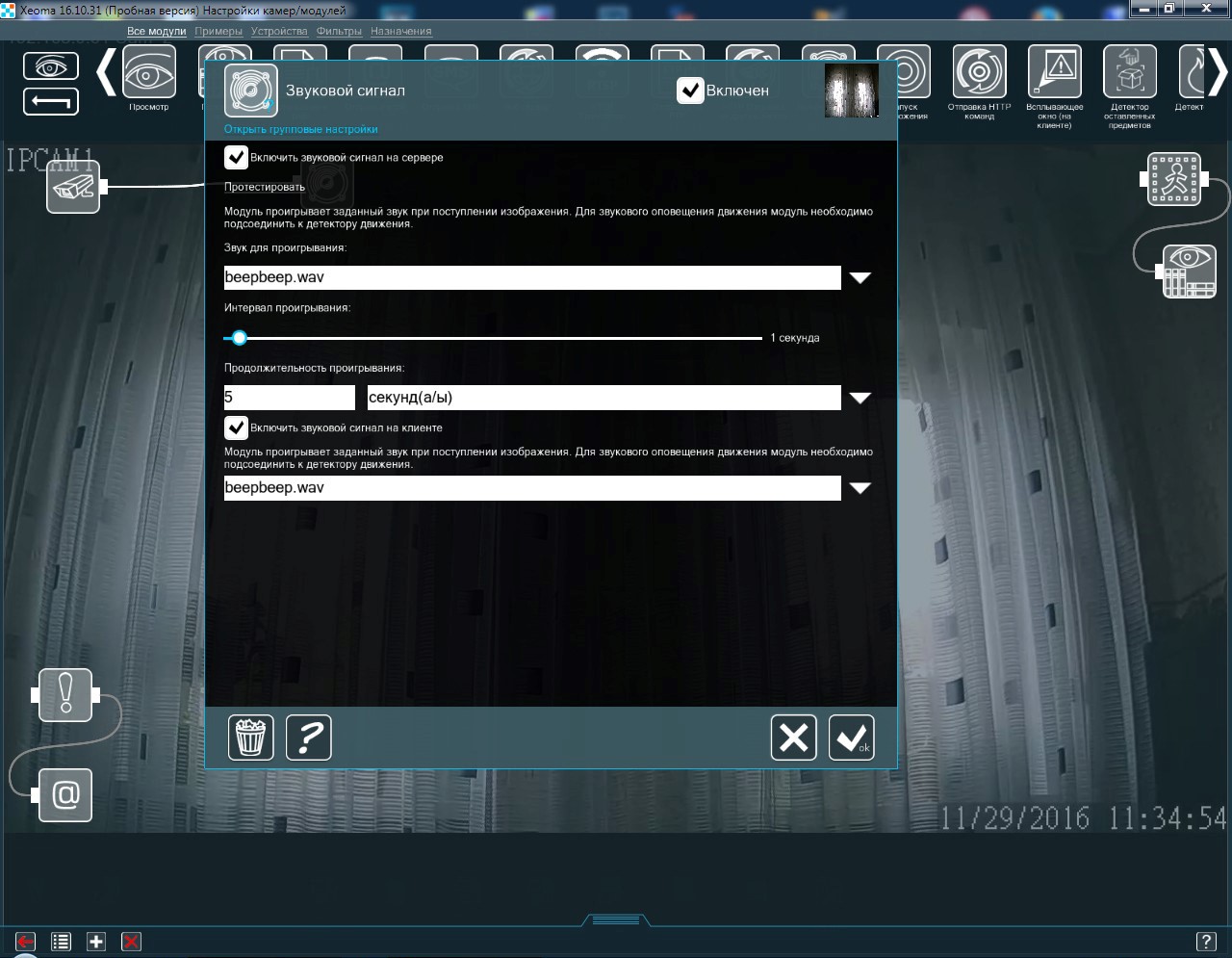
Как только Вы это сделаете, услышите противный писк в динамиках. Это означает, что система работает, сигнал с камеры попадает на вход модуля «Динамик». Этому прохождению ничто не мешает, поэтому следующим этапом будет добавление требуемых модулей в схему и настройка логики их работы.
Настройка отключения видео наблюдения по детектору доверенных лиц
В Xeoma есть модуль «Детектор лиц», который позволяет определять лица в видео потоке, а также умеет вести список доверенных лиц. Для системы видео наблюдения в частном доме есть смысл задействовать эту функцию. Работать она должна так: «Если обнаружено доверенное лицо, то отключить мониторинг».
После добавления переключателя, схема выглядит так

Самое время заглянуть в настройки переключателя, а заодно и выключить динамик. В настройках переключателя видим два URL, а также то, что он пропускает сигнал, т.е. находится в положении «Включено».
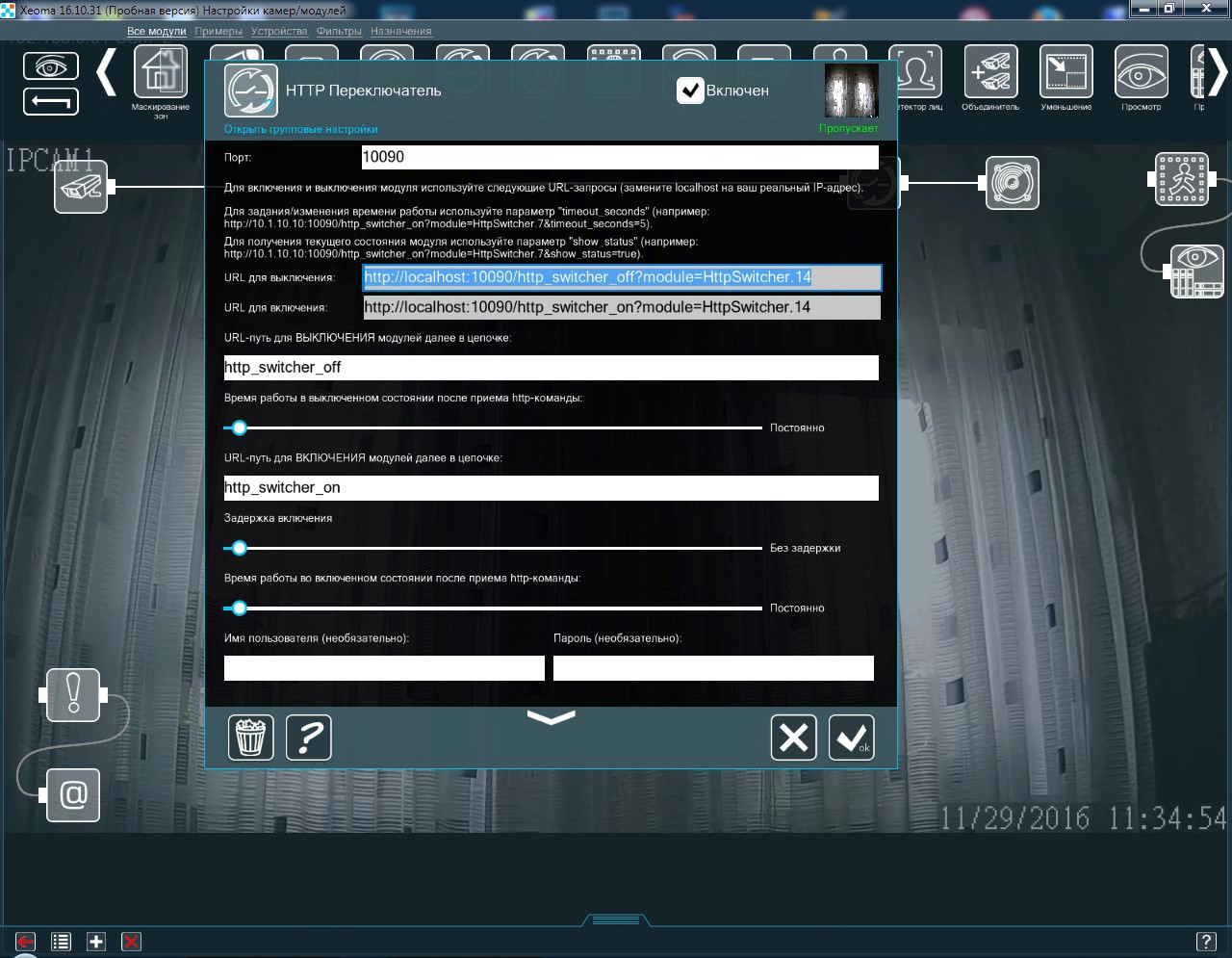
Чтобы разомкнуть цепь и выключить динамик, скопируем в буфер обмена URL для выключения модуля и откроем его в браузере.


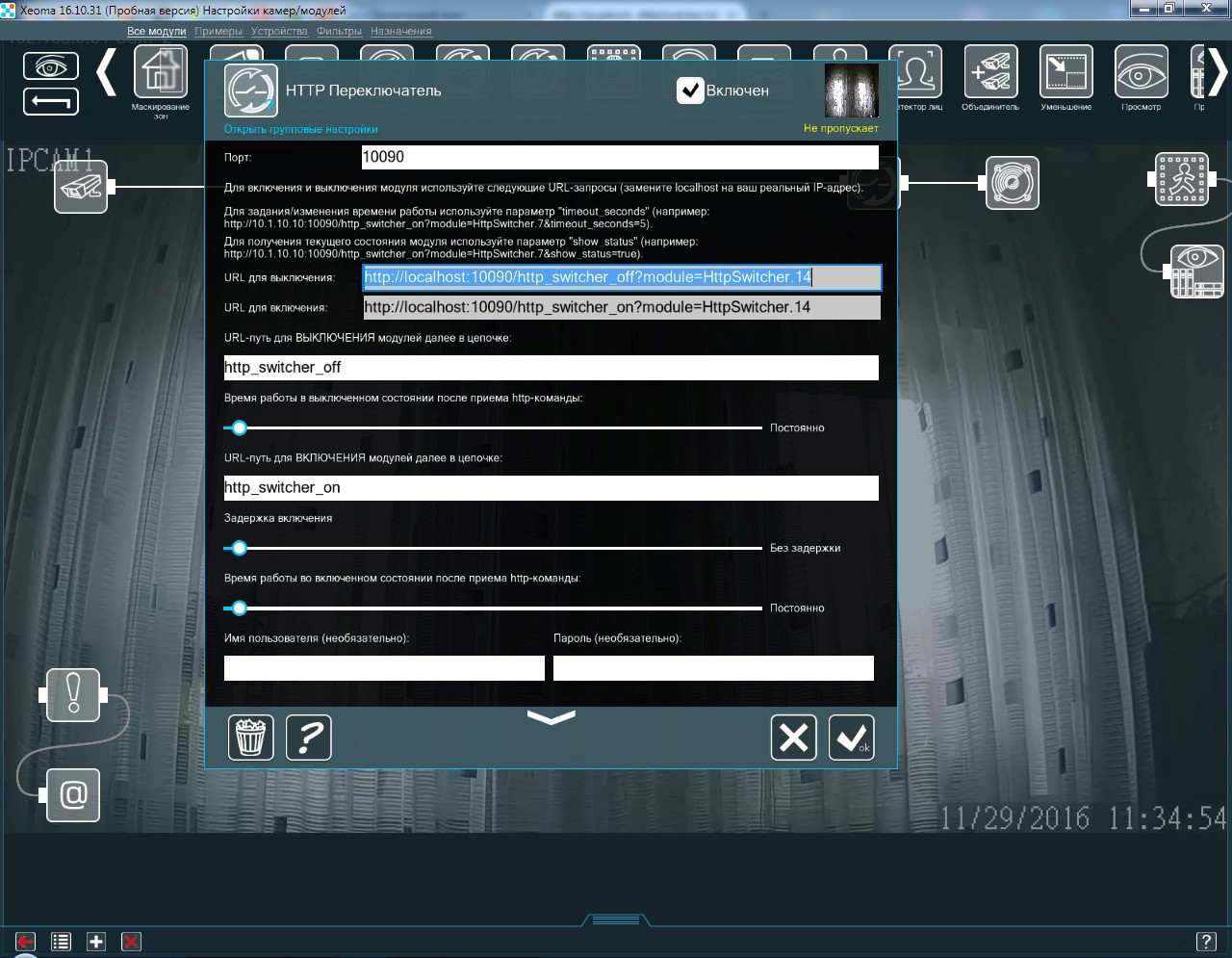
Понимаете, что Вам это дает? При установке сервера в вашей локальной сети вы можете включать и выключать видео наблюдение, кликнув на одну из закладок в браузере на компьютере или смартфоне. Не будем на этом подробно останавливаться, просто запомним этот вариант, и двигаемся дальше к нашей цели.
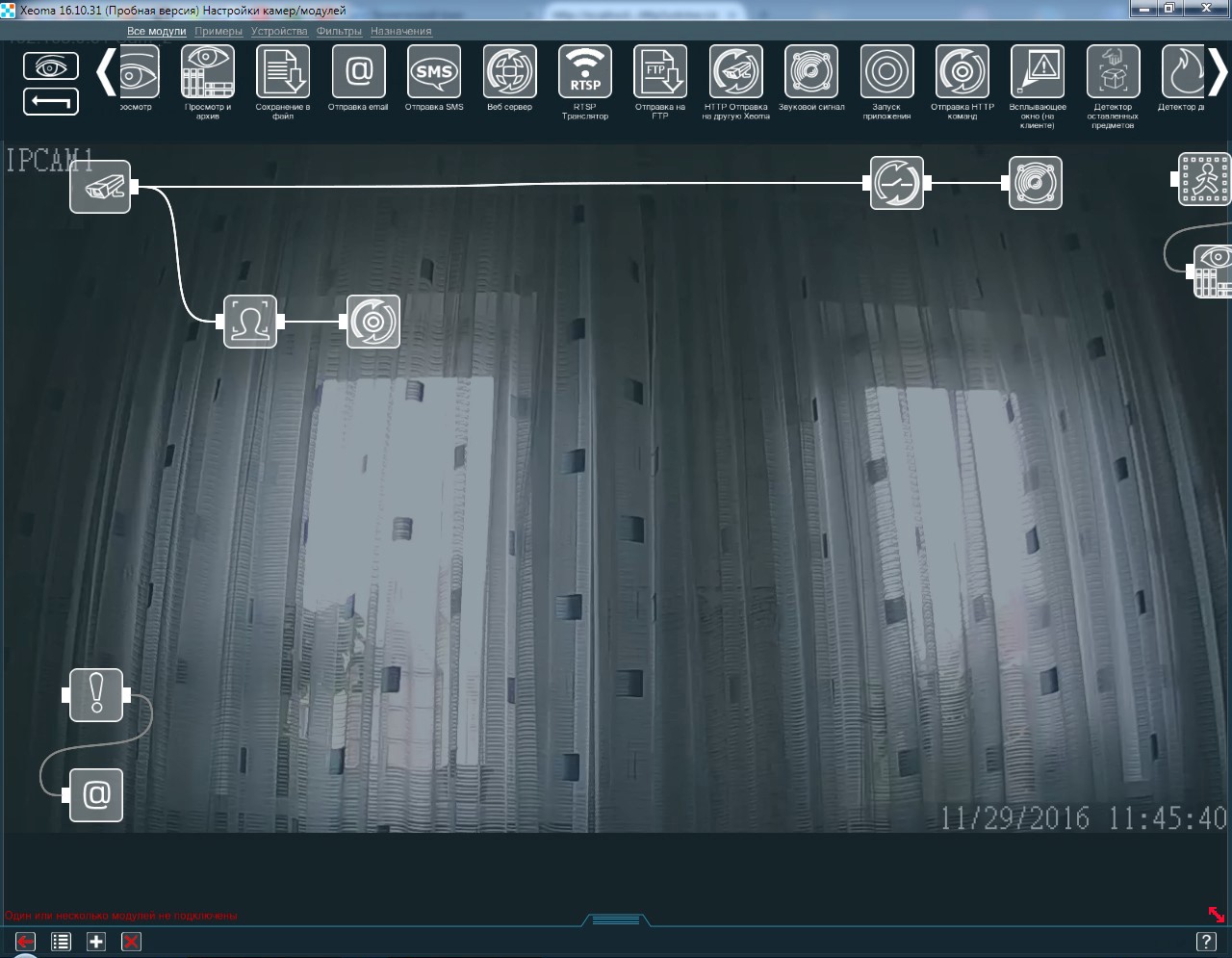
Сейчас настроим модуль детектора лиц. В настройках этого модуля необходимо указать, что он должен срабатывать только при обнаружении доверенных лиц.
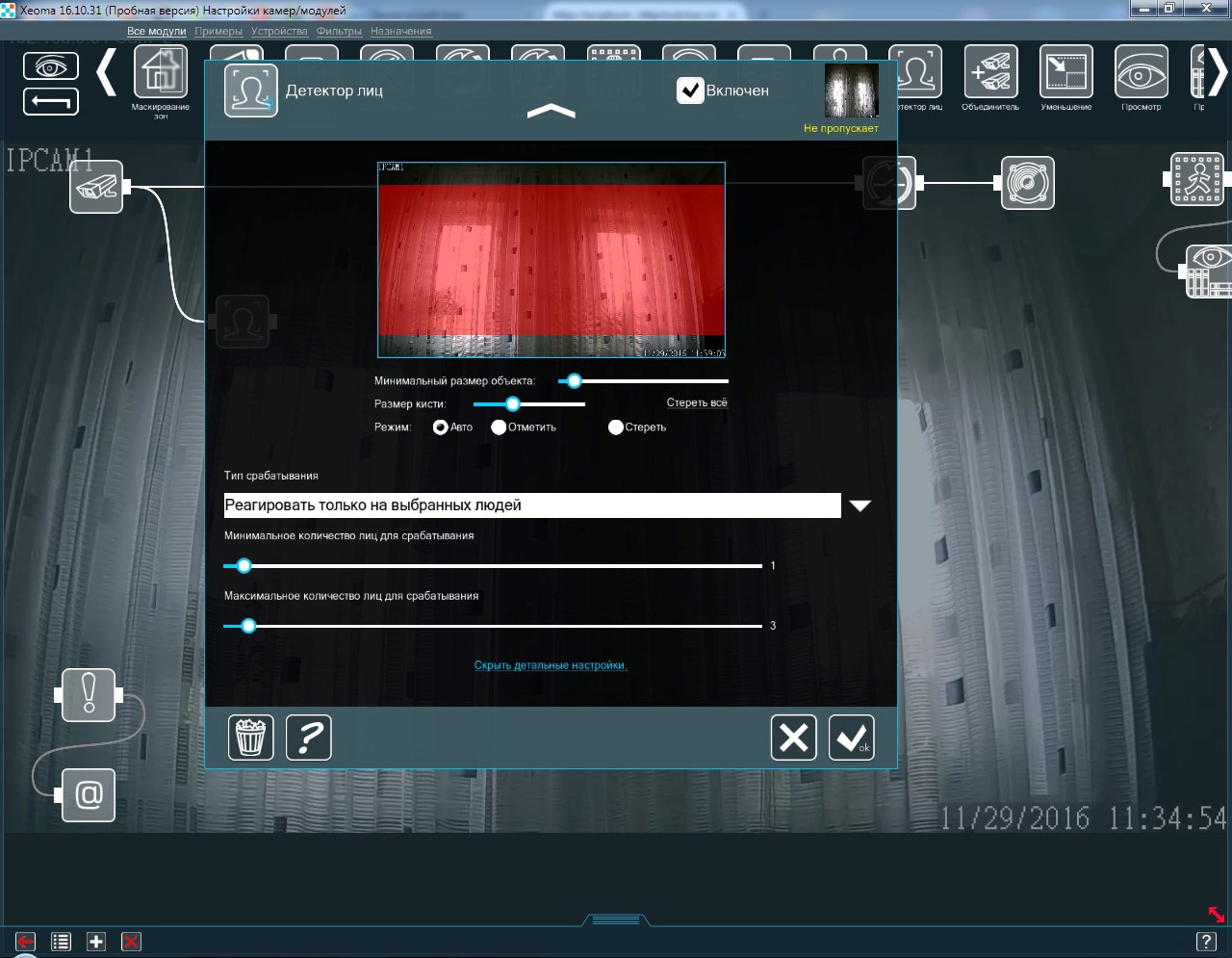
Так как в базе данных программы доверенных лиц пока нет, то необходимо собрать всех членов семьи, по очереди посадить каждого перед камерой и провести обучение программы. Делается это просто
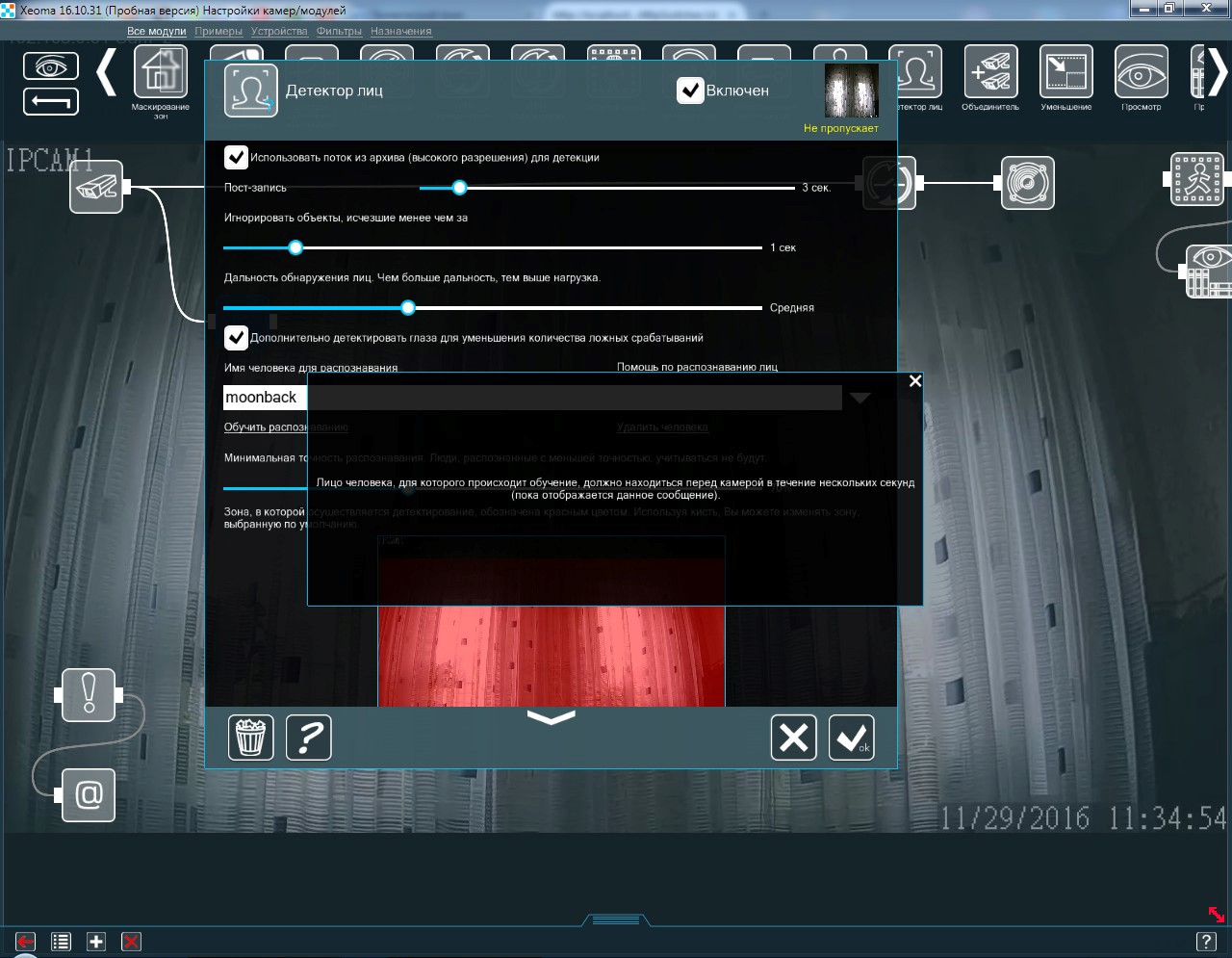
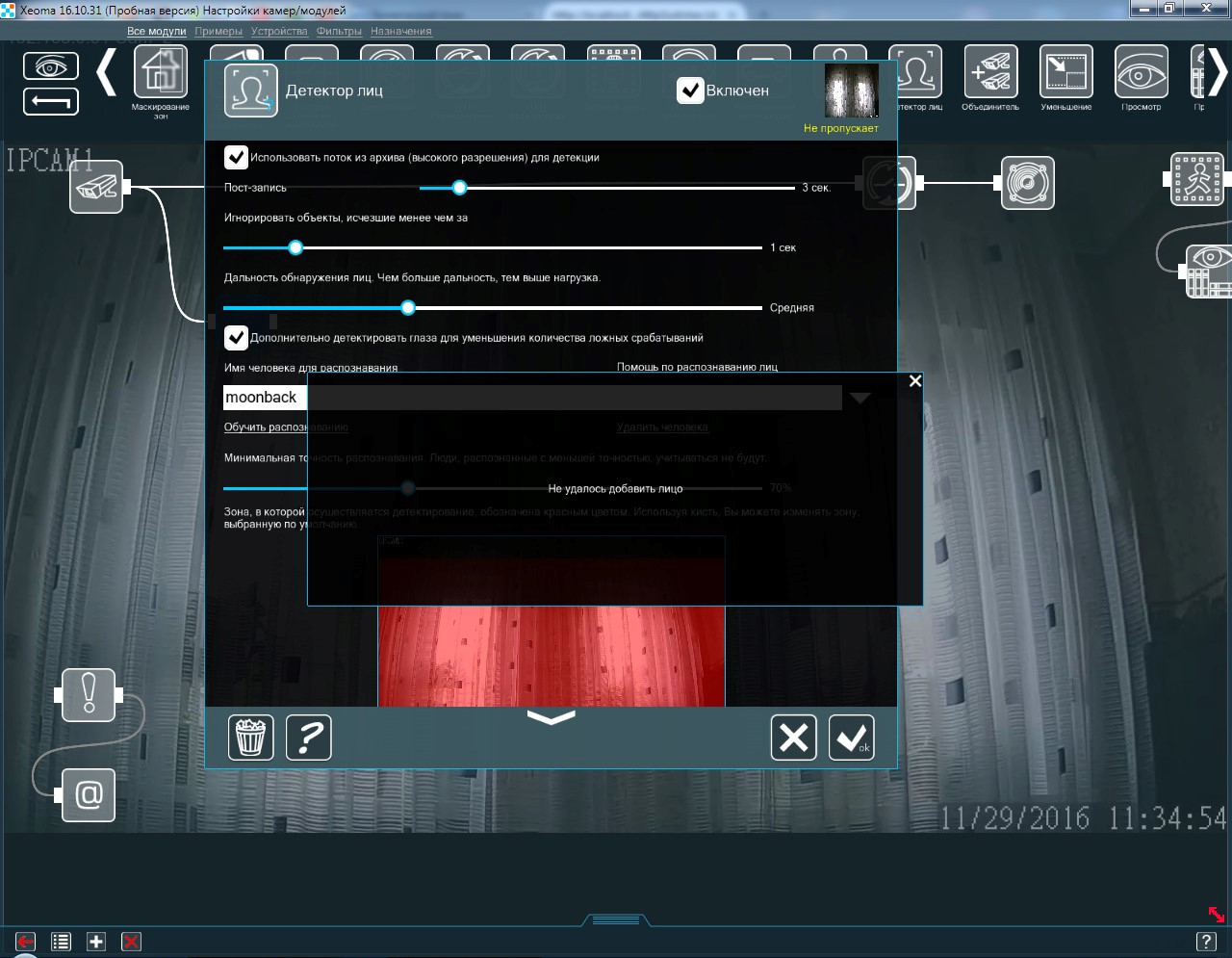
Если же операция прошла успешно, то программа ничего не сообщает, чем сбивает с толку. Однако в списке доверенных лиц появляется новый его член. Выбираем всех кого нужно и сохраняемся.
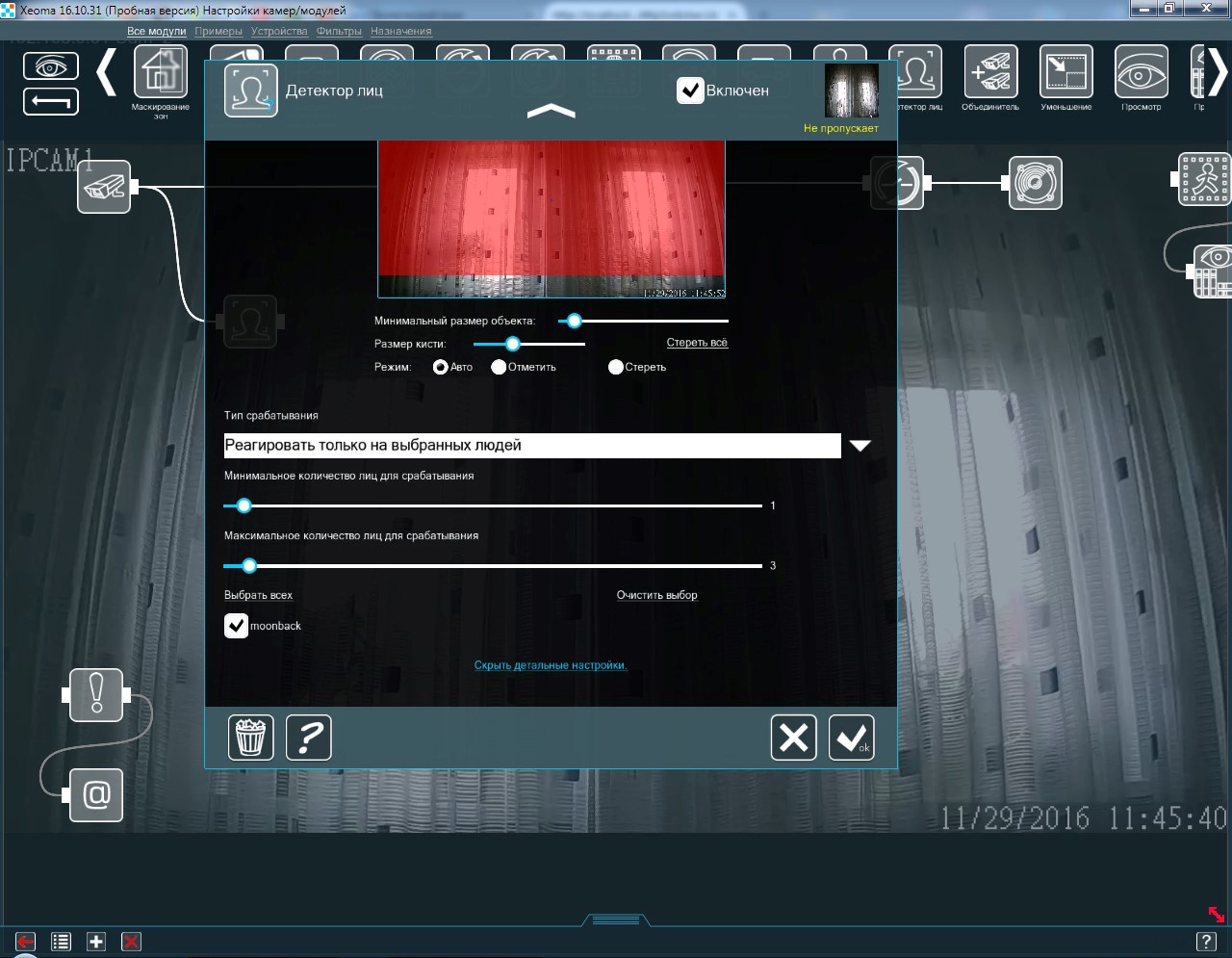
Самое время протестировать работу модуля детектора лиц. В случает если в кадре находится доверенное лицо, статус модуля должен смениться на «Пропускает».
Настройка включения видео наблюдения по отсутствию движения
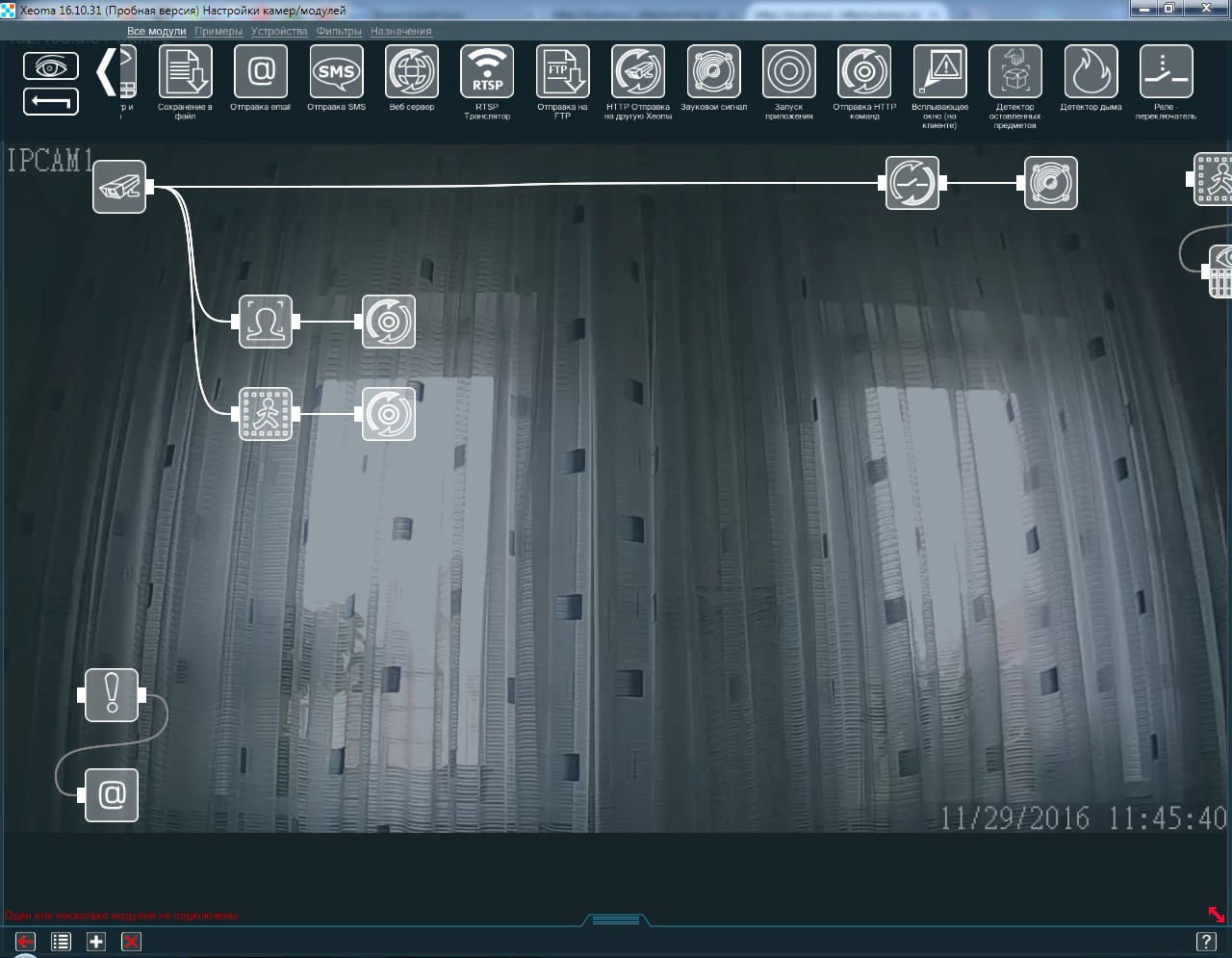
В нашем случае детектор движения должен реагировать на отсутствие движения, поэтому укажем это в настройках. На этапе тестирования работоспособности системы имеет смысл задать небольшой таймаут – несколько секунд. Тогда вы сможете замирать перед камерой и включать динамик – дом под охраной, затем улыбаться в камеру и отключать мониторинг.
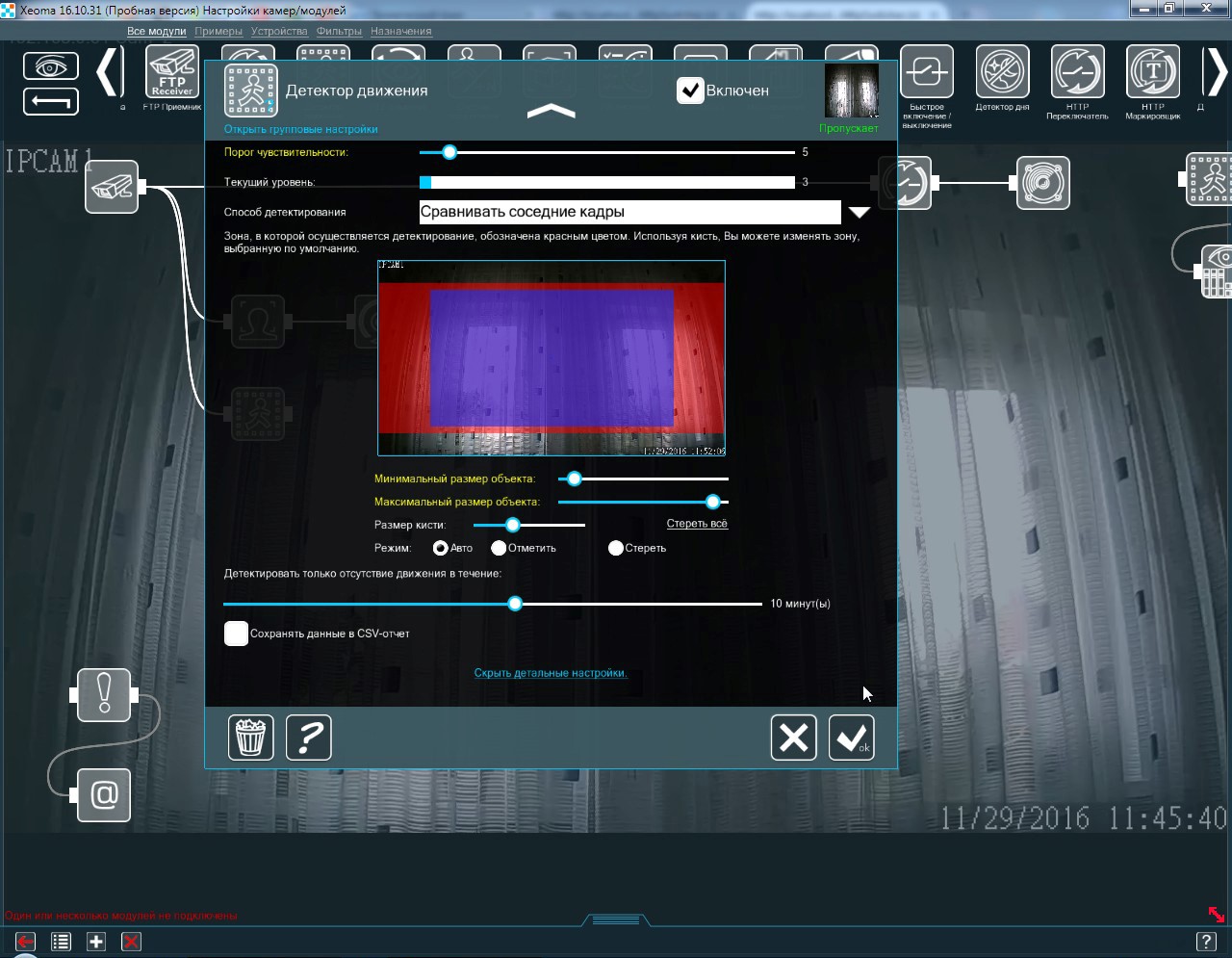


Что у нас имеется на данном этапе? Оставьте камеру в покое, отойдите в сторонку и пусть она поглядит куда-нибудь, где никто не будет перед ней маячить. Если Вы все сделали правильно, то через некоторое время включится динамик, оповещая о том, что цепочка замкнута. Подойдите к камере, или пусть кого-нибудь из доверенных лиц попросит камеру выключить охрану. Сработало? Тогда движемся дальше. Нет – вернитесь назад и еще раз проверьте настройки модулей.
Световая сигнализация о включении и отключении мониторинга
Было бы неплохо знать, когда система находится под охраной, а когда нет. К сожалению Xeoma не умеет работать со встроенными в камеру динамиками, да и не все камеры ими оснащены. А вот светодиоды есть почти у всех. Если светодиод на камере можно включить или выключить в панели управления камерой, то можно определить URL для включения и выключения. Сделать это можно, например, при помощи плагина firebug для браузера Firefox.
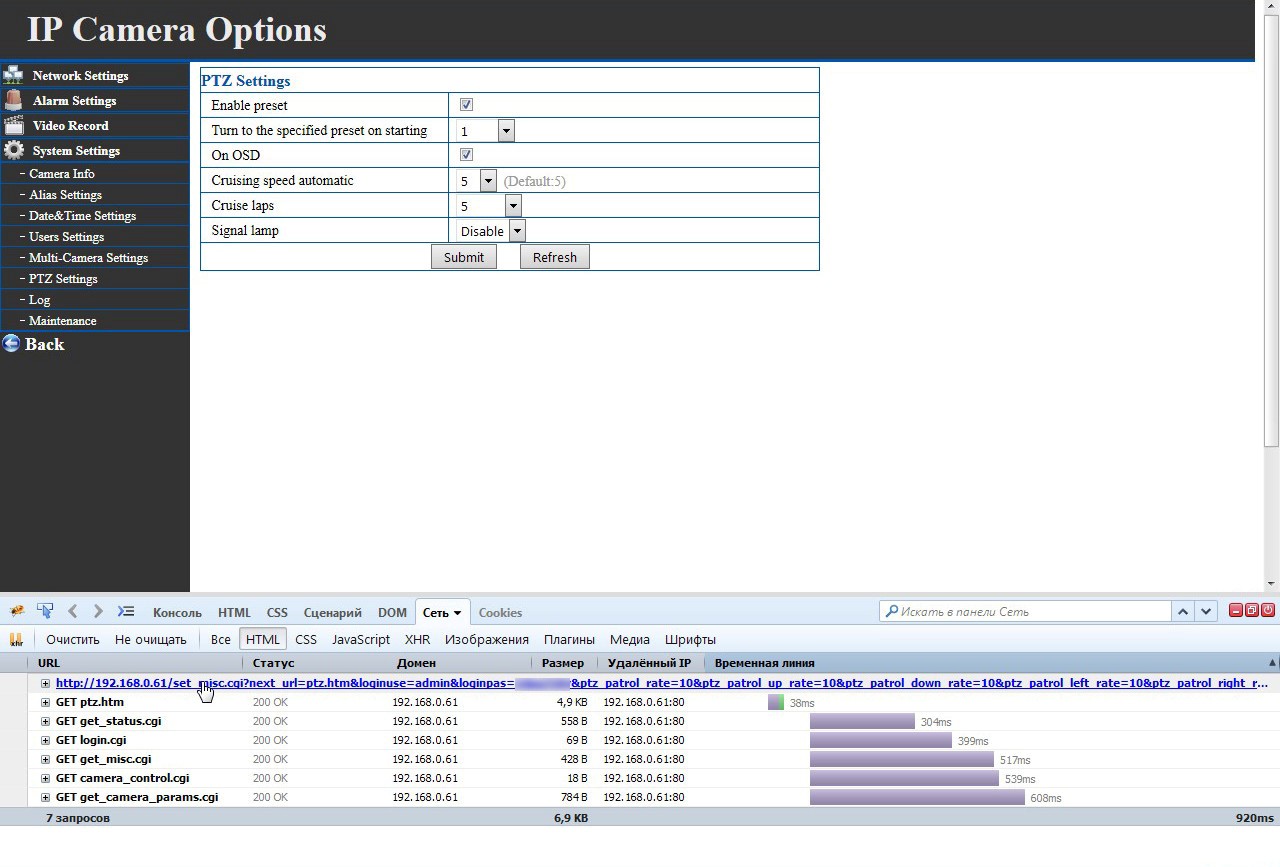
Для включения накамерного светодиода значение GET параметра led_mode равно 1, а для выключения нужно использовать такой URL

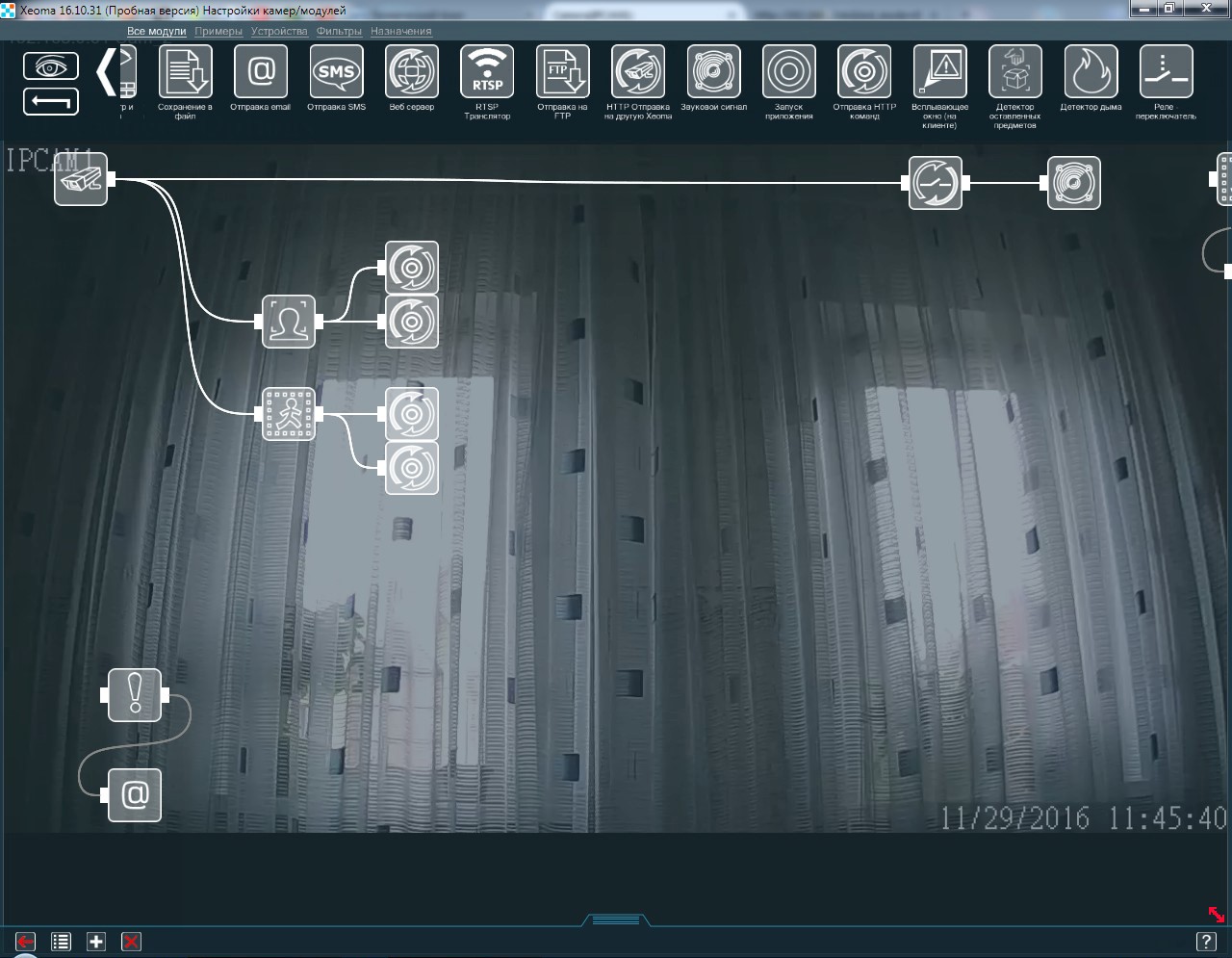
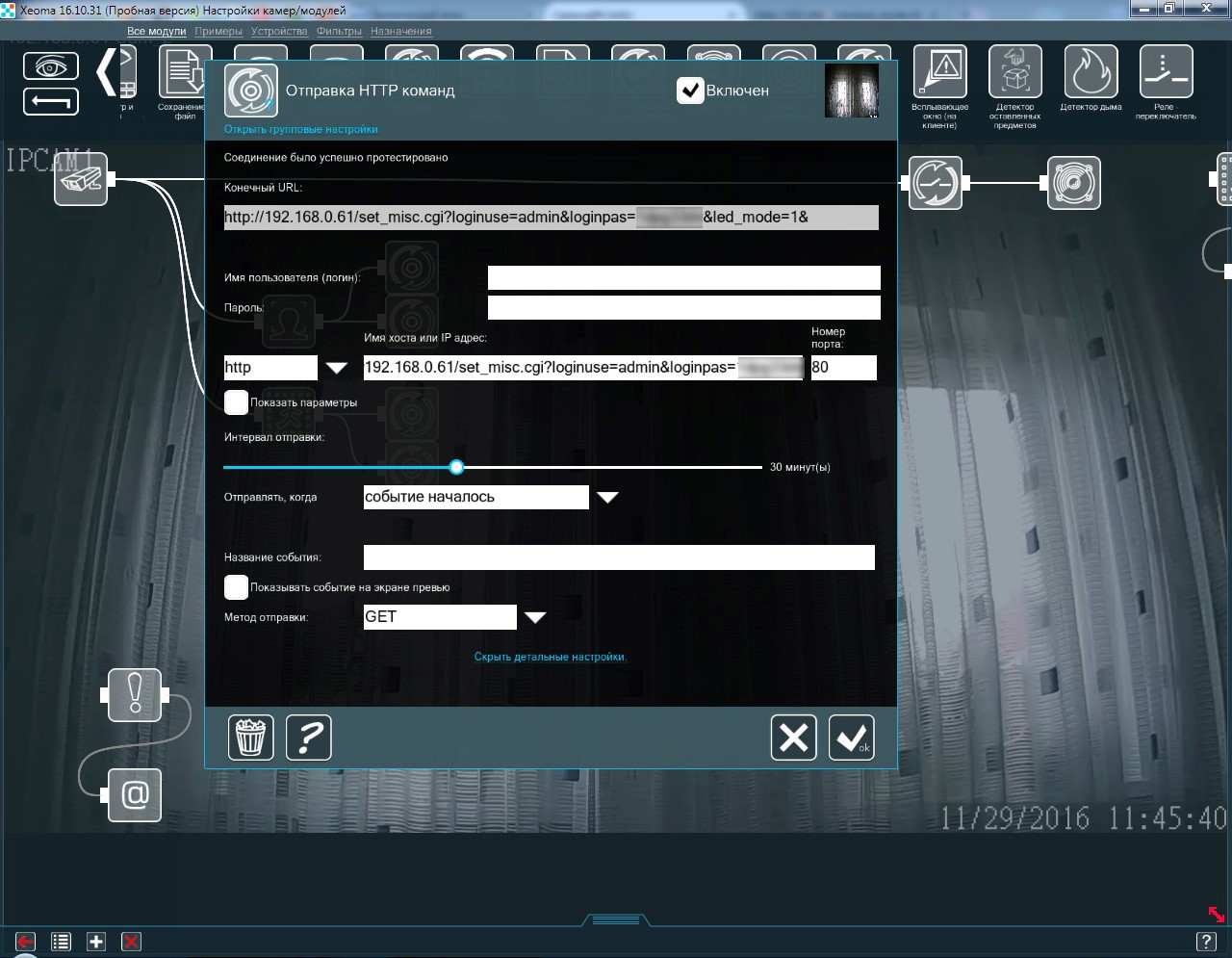
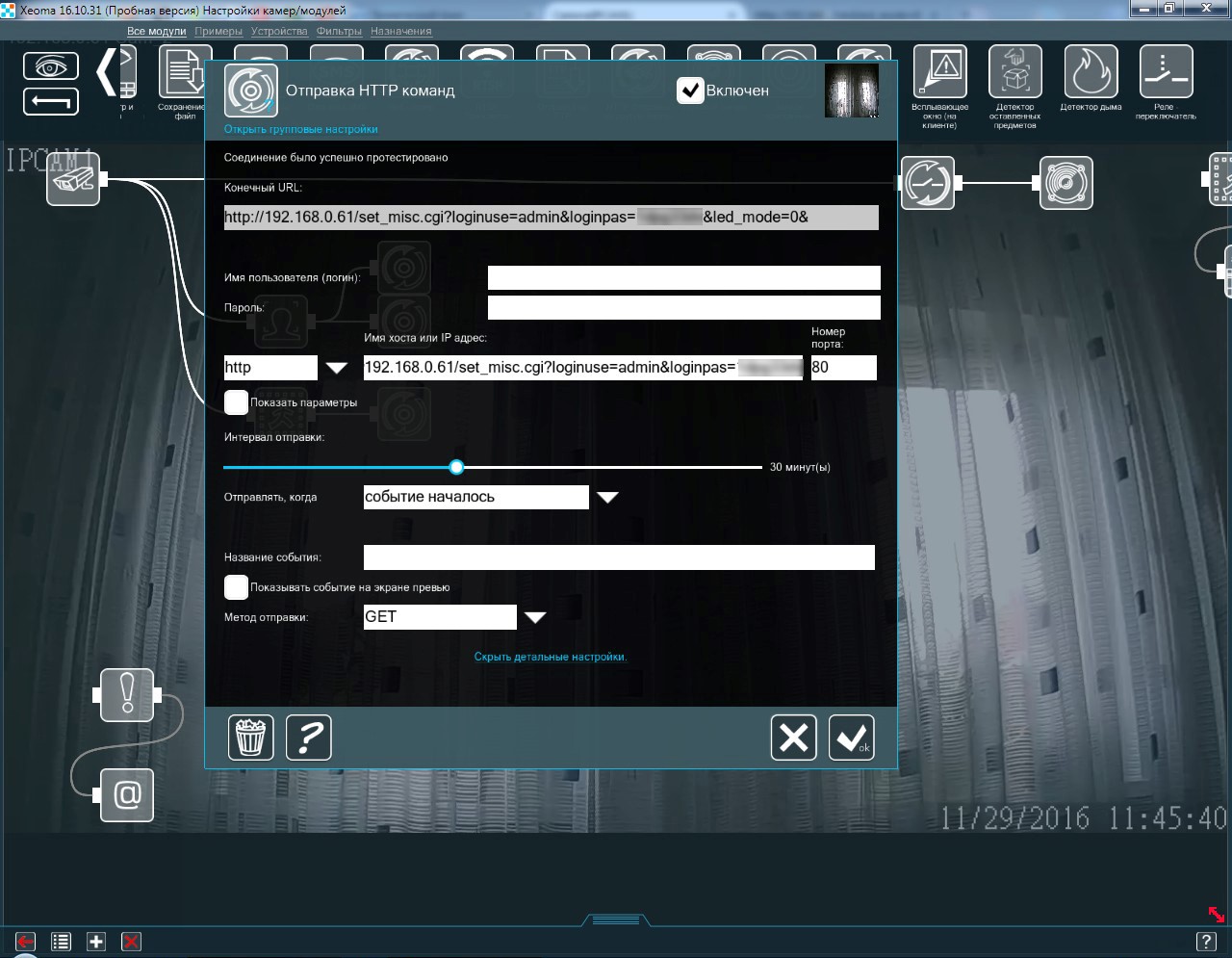
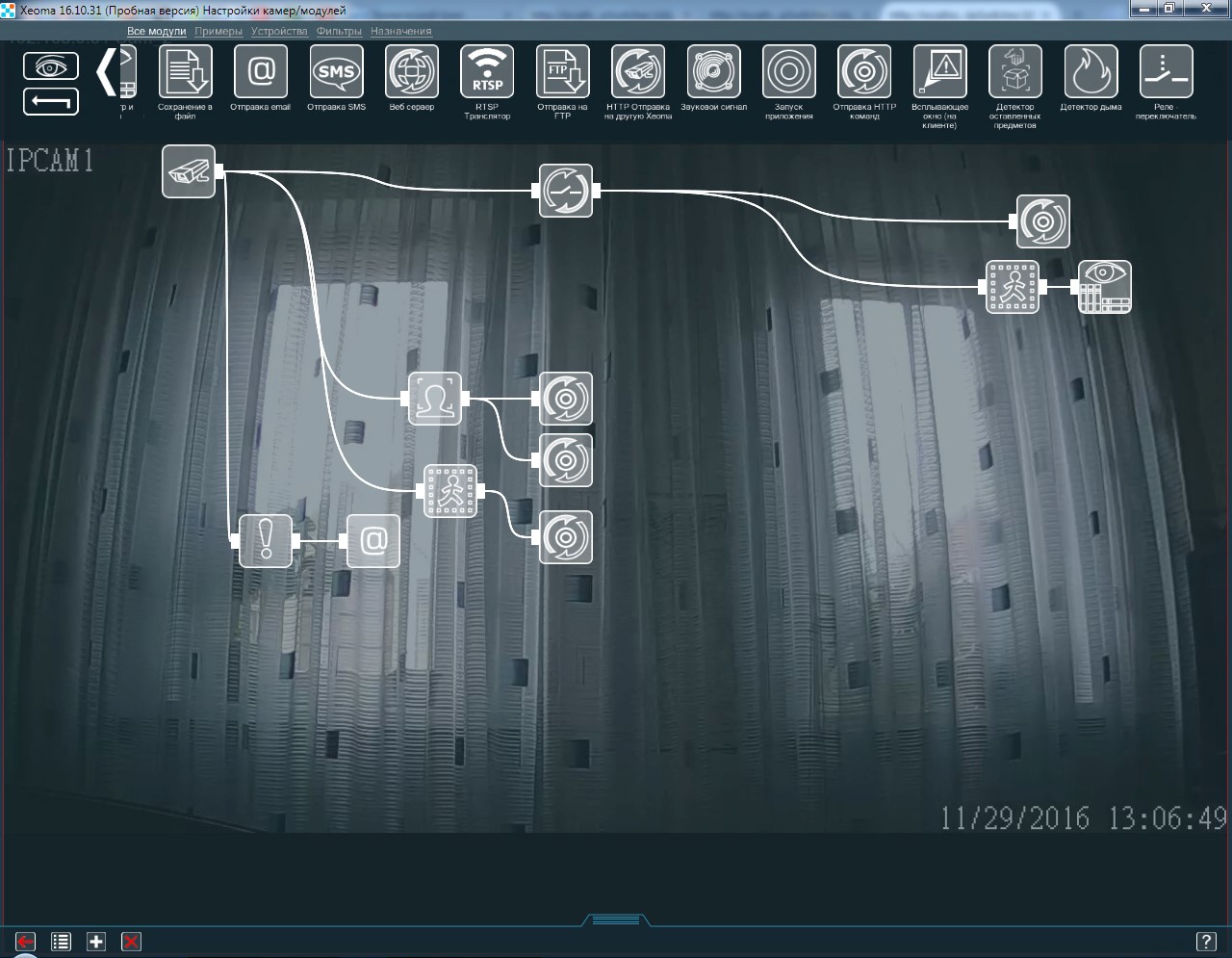
Что имеем в итоге
Давайте подведем итоги и выясним, получилось ли достичь поставленных задач? Итак.
Домашнее задание
Схема с не отключаемым по лицу мониторингом выглядит следующим образом. Постановка на охрану (также как и снятие) осуществляется вручную и не может быть отключена «Детектором лиц». Надеюсь, будет интересно создать ее самостоятельно.
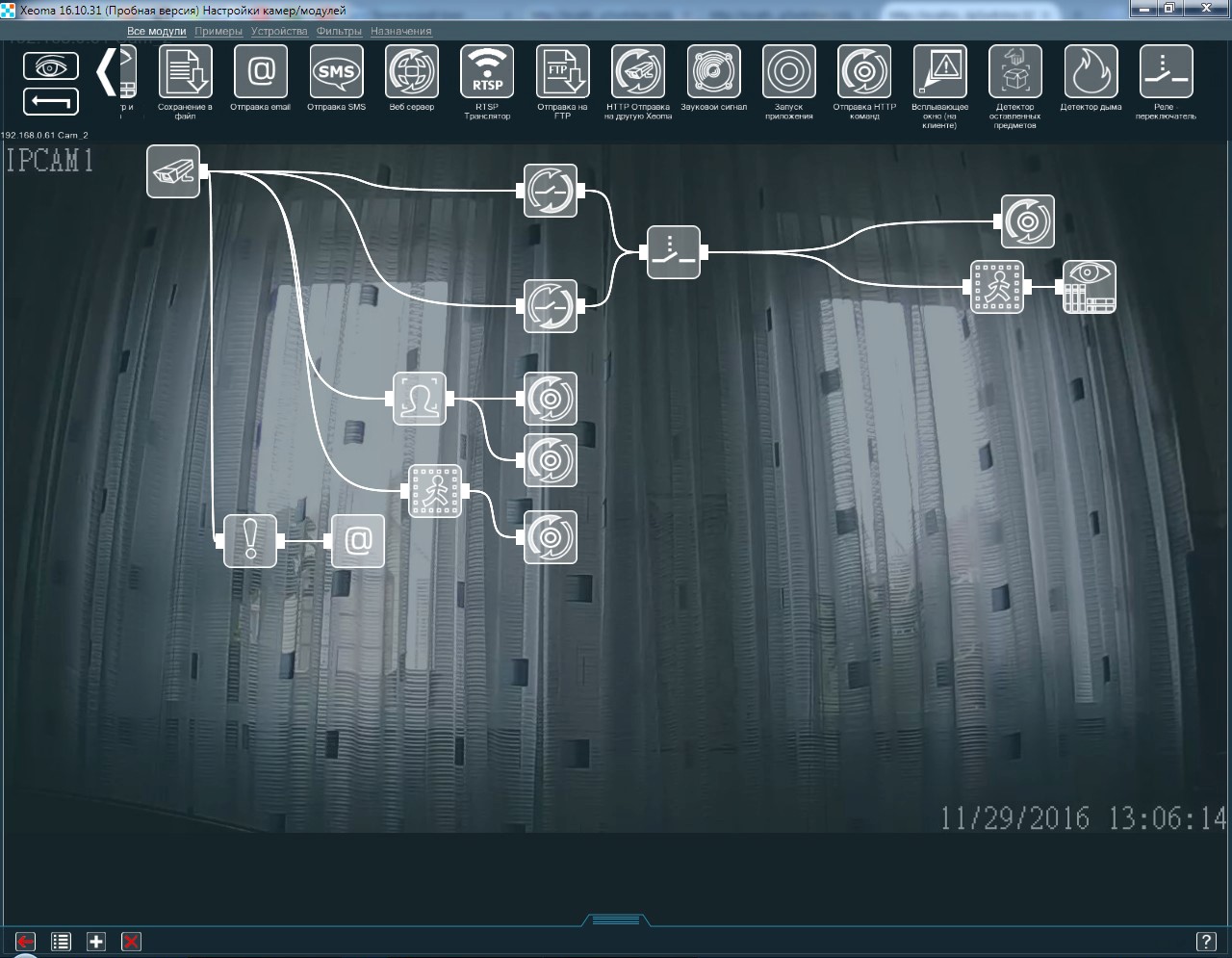
Тот, кто паркует автомобиль перед домом, может создать следующую логику отключения видео наблюдения: Отключение производится по доверенному лицу при наличии автомобиля с указанным номером на парковке.
Можно еще задействовать Модуль детекции оставленных предметов, отключить умные розетки при постановке на охрану, присылать уведомление на email если Ваш блог не откликается и .т.д. Каждый включит свою фантазию.
Мое мнение о Xeoma
Если кратко – то просто супер. Весьма рад, что неудачная покупка ущербных камер открыла для меня такое огромное поле для творчества.
О том, что мне понравилось, я постарался описать подробно, а о том, что нет – писать лень, но, делая усилие, я продолжу.
Обзор программы для видеонаблюдения Xeoma.
Для испытаний взята версия программы Xeoma 15.2.25 С бесплатным пробным периодом на неограниченное количество камер и связей.
Для начала хочу выделить приятный внешний вид отличающийся от остальных программ, дизайн выполнен со сглаживанием, видно что над этим работали дизайнеры! Все панели имеют прозрачность, кнопки и меню имеют современный вид.

Перейдем к созданию нашей сети наблюдения:
Происходит оно путем создания цепочки необходимых функций, каждую функцию можно включить на необходимом этапе обработки получаемого изображения что очень удобно. Например запись можно начинать обнаружив движение либо звуки, либо начинать поиск движения после получения звука, или наоборот, там уже делаем как нам хочется цепочки собираются как конструктор, что кстати очень увлекательно. К нашему выбору предлагаются готовые цепочки с набором функций, но мне это было не интересно, так что я начал все с нуля.
Добавление камеры: нам дается возможность добавить разные типы камер: «USB камера» подключенная к компьютеру на, котором установлена программа, «IP камера» с подключением к нашей сети по сетевому проводу либо же Wi-Fi, а так же есть возможность добавить рэндом камеру с интернета (для тестов и поиграться интересная вещь).

Протестировал все три типа подключения камер: USB камеры определяются мгновенно, и никаких проблем не было обнаружено, работает на «УРА».
IP камеры: тут уже все зависит от качества Вашей камеры, дорогостоющие камеры без проблем подключаются и работают стабильно, дешевые китайские камеры, к моему удивлению они были в списке, чего не наблюдалось в других мощных программах видеонаблюдения, наблюдаются небольшие помехи с подключением. Тут необходимо правильно указать полный путь к потоку видео. На моем примере камеры CoolCam путь к потоку видео был assword@ip_adressort/user/videostream.cgi" title="" data-text smile-item-inner" src="/public/front/img/smilies/tongue.jpg?v=1568113235" title="Язычок" />
assword@ip_adressort/user/videostream.cgi:1: title=:1::1: data-text=:1:http://loginassword@ip_adressort/user/videostream.cgi:1: > " > - после указания IP адреса к камере логина и пароля, указания типа камеры, программа сама определила путь к потоку, это облегчило мне задачу. Затем указываем есть ли микрофон в нашей камере и в каком качестве мы хотим принимать звук, а так же есть ли управление поворотом камеры.
PTZ (управление поворотом камеры) на фирменных камерах работает отлично, на китайских дешевках работает с задержкой, особенно если камера подключена по Wi-Fi. Неудобств это особых не доставило, т.к. один раз выставил направление камеры и все.
Цепочки с камерами можно сделать как на отдельных листах, соответсвенно и экранах, которые потом можно разместить рядом на экране просмотра, так же можно и добавить на один вид и объединить в одно изображение инструментом спарирования изображений. Спарирование можно выбрать по желанию вертикальное или горизонтальное. Главные достоинства спарирования изображений состоит в том, что при индексации движения на одной из камер можно настроить начало записи одновременно со всех камер, это то приимущество сборки возможностей в цепочки и вклинивание доступных возможностий в необходимый нам этап обработки видео.
Приведу пример: 4 камеры, одна из камер снимает вход в дом, две камеры снимают внутренние помещения и одна камера снимает парковку. Объединяем все 4 камеры в одну цепочку, спарируем изображение в квадрат. И дальше задаем условие: если на камере входа обнаружено движение то вместе с ней начинают писать в файл и камеры внутренних помещений, или даже если на одной из камер помощений или входа есть движение то все три камеры начинают писать, т.к. в случае проникновения то каждая камера может захватить что то интересное…. Настроить запись можно как каждую камеру в отдельные файлы, так и запись изображение всех трех камер объединеное в один файл. Показываем как это будет выглядеть на схеме программы:



Если камера была установлена «Вверх тормашками», т.к. не всегда ее прикрепить нормально, то можно воспользоваться встроенной функцией переворот изображения.
Функция отправка e-mail работает отличнейшим образом, письмо отправляет на выбранную почту и с указанного адреса, к письму может прикрепить как картинку так и видео зафиксированного движения. Функция очень удобная и поразила своей стабильностью работы!
Функция отправка SMS. В моей области применения «Дом» функция просто незаменна, т.к. соединение с интернет может быть не всегда, да и владелец может быть даже к примеру на отдыхе за границей, а смс уведомление о зафиксированном движении или активных звуковых колебаниях может спасти имущество. Один звонок соседям, знакомым, родственникам и злоумышленники могут быть задержаны, а функция сохранение видео изображение предоставит Вам доказательства их противоправных действий.
Функция тестировалась с помощью CDMA модема, сбоев не было, а простота настройки поразила, указываем что отправка с модема и все, дальше программа сама находит модем и подстраивается… Функция выполнена поразительно, не в одной программе такой отличной работоспособности данной функции не наблюдал.
Так же в программе присутствуют стандартные функции как звуковые сигналы и всплывающие окна на сервере или клиенте.
Вывод: Хочу выделить особо поражающие вещи данной программы:
1) отличная задумка цепочки набора функций, т.е. настройка как из пластилина или как конструктор, очень удобно и даже увлекательно.
2) Возможность ведения архива напрямую в стандартные типы видео файлов, а не как это присутвует в других программах только в типе файла самой программы и только ручной вывод изображение, т.е. создатели заранее подумали что оборудование на котором установлено данное программное обеспечение может быть уничтожено либо украдено, и у владельца останутся видео материалы сохраненные в WMW AVI и других по выбору стандартных типах видеофайлах на облаке, либо FTP – это уже все зависит от воображения настройщика.
3) Функции отправка e-mail и sms поражают своей стабильностью работы, которой я не наблюдал ни в одном другом подобном программном обеспечении.
4) Гибкость настройки поражает на повал, за это огромная благодарность разработчикам.
С уважением Олег Конради
Отличительной особенностью и привлекательностью программного обеспечения нового поколения XEOMA от российской компании «ФеленаСофт» является визуальный модульный конфигуратор, который позволяет создать сложную по архитектуре систему видеонаблюдения за пару движений мышью, собирая и комбинируя необходимые модули как детали из конструктора Lego.

Стоит так же отметить наличие следующих возможностей XEOMA:
Поддержка почти всех моделей камер имеющихся в продаже на данный момент и постоянное и своевременное расширение модельного ряда. Подробней здесь.
Работает на операционных системах WINDOWS, LINUX, Mac OS X. Подробней здесь.
- Есть мобильные клиенты для iOS и Android, в Appstore клиента можно найти под именем XEOMA, подключение не через облачные логины пароли с непонятной абонентской платой, а на прямую к IP вашего сервера, который можно опубликовать в интернет.
- Поддерживается работа в Linux консоли без графического окружения.
- ПО выпускается в 32 и 64 битном исполнении.
- Поставляется в виде исполняемого файла как для Windows так и для Linux, и может быть как сразу запущена, так и установлена как служба или демон, с последующей настройкой уже через клиентское приложение, не нужни ничего компилить, собирать, удовлетворять зависимости.
Поддерживает десктопные, серверные и ARM процессоры.
- Рассчитать нагрузку на калькуляторе и присмотреться к использованию программой ресурсов компьютера в зависимости от количества камер и разрешения картинки можно здесь.
- Имеется функция сканирования локальной сети для автоматического подключения имеющихся в ней камер.
- Программа переведена на 22 языка.
Лояльная по отношению к новым клиентам ценовая политика, включающая различные режимы функционирования XEOMA и возможность бесплатного получения лицензий за счет участия в интересных акциях.
С более подробным описанием всех возможностей и преимуществ XEOMA можно ознакомится здесь.
Первое знакомство
Первое знакомство с XEOMA началось с LINUX сервера на Debian и запуске ПО в консоли без графического окружения. Отдельное спасибо разработчикам за понятную статью описывающую данный процесс.
И всё КАРЛ!
Единственное следует учесть, что там откуда был запущен xeoma.app создастся каталог с видеоархивом
/.config/Xeoma/ и мелкий SSD диск сервера может быстро заполнится, так что либо сразу переопредялем куда будет писаться архив в программе удаленного управления, либо запускаем XEOMA сразу с нужного диска или раздела!
Далее можно переходить к удаленному управлению сервером, для этого мне потребовалось:
-
ПО для Windows.
- Запустить и через меню выбрать Удаленное подключение к серверу.
- Ввести IP сервера, порт 8090 и пароль, сгенерированный на этапе запуска службы.
- Далее так же через удобное меню автопоиском или вручную добавляем свои камеры, выбираем нужные модули из которых составляем индивидуальную схему системы безопасности, и наслаждаемся результатом.
На этом обзор XEOMA завершаю, с личной оценкой данному продукту 10 из 10 баллов!

В поисках системы видеонаблюдения, которая, будучи установлена на Raspberry Pi 3B, будет полегче и менее глючная по сравнению с MotiomEye, но имеющая как минимум такой же функционал, я набрел на систему Xeoma.
Так вот, Хеома от ФеленаСофт представляет собой не просто программу для видеонаблюдения.
Все гораздо интереснее.
Система Сервер-Клиент. Сервер можно установить, например, на Raspberry 3, а клиент - на компьютер с Windows или Mac OS, или на смартфон с андроид или с iOS. .
Существует полностью бесплатная версия (ограниченный функционал), пробная версия для тестирования (почти полный функционал) и коммерческие версии под разный бюджет и потребности, а также помесячная аренда лицензий!При этом, клиент - бесплатное ПО. Лицензия нужна только для сервера.
Простой интерфейс, понятные настройки. Множество функций от простых - типа Детектора движения, до сложных - типа Face ID, распознавание эмоций или оставленных предметов и т.д. Соответственно, функции аналитики тоже бывают бесплатны ми и платны ми.
Установка сервера
Давайте разберемся с установкой на примере Raspberry PI 3B (поддерживается также Raspberry Pi 1 B). Заходим на страничку загрузок и берем ссылку на актуальную версию программы.Или просто в консоли вставляем и запускаем:



Впоследствии мы буде м вводить этот пароль в клиенте.
Говорят, если на малине имеется графическая оболочка, то можно запустить клиента двойным кликом по ярлыку xeoma.app.Но так как у м еня версия консольная, я буду устанавливать клиента на ко м п с Windows.
Установка клиента
На той же странице загрузок скачиваем актуальную версию для Windows. Установка ничем не примечательная.После запуска клиента, входим в Меню/Удаленный доступ/Подключение к удаленному серверу и в поле Адрес сервера XeomaClient или Ретранслятора вводим адрес нашей малины, а в поле Пароль вводим пароль, который мы сохранили ранее.

Минимальные настройки
После подключения, система начнет автоматический поиск камер, находящихся в сети. И мою камеру система нашла сама и довольно быстро. Сервер умеет работать с множеством камер, не только находящимся в локальной сети, а еще и с USB камерами, камерами для Raspberry, любыми камерами в сети Интернет, вещающими поток.Если после нахождения камер нас не перенесло в окно конфигурации сервера, нажимаем на Шестеренку и попадаем в конфигурацию.
Здесь мы произведем минимальную настройку системы. То есть обеспечим запись видео после определения движения в поле зрения камеры.Для этого нам понадобятся три модуля:
- "Универсальная камера"
- "Детектор движения"
- "Просмотр и архив"
Настройки модулей индивидуальны и у каждого будут свои. Потому на скринах покажу, как это сделано у меня.




В завершение.
Еще хотелось бы добавить пару слов. Так сказать, свое мнение о системе, за время работы с ней в течение полугода.
- Система очень гибкая и многофункциональная. Причем, совсем бесплатной ее назвать нельзя. И наличие функций зависит от уровня лицензий. Чем выше уровень лицензии, тем больше модулей с крутым функционалом будет доступно.
- Система легче, комфортнее и функциональнее, чем MotiomEye. Процессор Raspberry Pi4 нагружается до 90% только при использовании модулей со сложным функционалом, тип "Распознавание лиц" или " Распознавание автономеров".
- Учитывая, что я использовал систему в рамках Умного дома, то обнаружилось несколько отсутствующих функций, которые мне очень нужны. Например, интеграция в MQTT, для получения серверо м У м ного до ма информации о сработке модуля " Детектор движения". Что интересно, в Home Аssistant имеется стоковая интеграция Xeoma. Но это всего лишь проброс ка мер, сконфигурированных в Xeoma.
- На сайте Xeoma есть подробнейшее описание всех настроек системы, всех настроек модулей и прочая полезная информация.
- На сайте Xeoma есть раздел Акции, где можно без особых усилий, бесплатно получить бессрочную лицензию разных уровней на разное количество ка м ер, выполняя различные условия.

Посмотри примеры работ и выбери себе интегратора.
За такую статью могут дать бесплатную лицензию на камеры.
Остальным от 500 р. за Xeoma Starter, 2 камеры, бессрочная лицензия.
За 4 камера просят 3 200 р., по 800 р. за камеру.
Я тут как то искал что то бесплатное и адекватное и пока пришел к мысли что если купить второй Synology то это ещё две лицензии на камеры и возможно их можно буде объединить в некий пул. Так себе конечно решение.
Тема бесплатных программ для видеонаблюдения интересна.
Данная статья ОЧЕНЬ коротко расскажет об одной из них.
День добрый!
Сделайте пожалуйста краткое сравнение 2-3 вариантов, кто уже пробовал разные варианты для УД!?
По Xeoma уже понятно. Альтернативы?
Вот ещё нашёл на sprut.ai - Motion Eye - что это, и зачем оно вообще?
Ещё есть хорошие варианты?
А зачем видеонаблюдение на малине? По сути её задача с HA получить триггер от камеры или dvr и взять снапшот для обработки в deepstack(бесплатно и можно удаленно) и отсыла снапшота в мессенджер, если кого-обнаружило.
Безусловно, Вы правы. При наличии dvr или другого оборудования для видеонаблюдения, нет смысла крутить видеосервер на малине.
Тоже сейчас изучаю вопрос видеонаблюдения в связке с умным домом. Ранее использовал связку MotionEye+Facebox в докере на моём Synology DS918+. Работает, но похоже не хватает производительности. В телеграм оповещения приходили не о всех случаях, когда на мой взгляд должно было распознано лицо.
Пробовал Xeoma - вроде интересный вариант, но у меня слишком часто глючила и зависала программа (причём как в windows, так и в Ubuntu). Ну и для реализации интересных функций нужно готовить ощутимый бюджет.
Есть ещё варинты типа :
ZoneMinder - как многие opensource продукты похоже надо слишком во многое самому погружаться, чтобы настроить работающее без глюков решение.
уже упомянутый выше DeepStack - пробую его сейчас в связке с также упомянутым Agent DVR, но вроде как тут нужно железо достаточно мощное. Для личного использование не требует оплаты лицензий. Есть поддержка MQTT и Home-Assistant.
пока не тестировал имеющий c Home-Assistant интеграцию Frigate NVR, который вроде использует OpenCV и Tensorflow.
платный и прожорливый BlueIris, который в последних версиях вроде как подружили с DeepStack.
платная, но несравнимая по производительности программа NX Witness. Если ограничиться только записью по движению, без распознаваний, то близкий к оптимальному вариант. Скорость поиска по архиву впечатляет. Месяц дают на пробу полнофункциональную программу.
Читайте также:


